Picasa 3 (官網下載連結已修復)加入一些 很有趣的小功能,不過,由於是英文(測試)版,已發現與中文不相容的地方,例如相片的「磁碟位置」Locate on Disk (Ctrl + Enter),在路徑名稱使用中文的情形,可能無法正確開啟相片在檔案總管所在的目錄。在這些新增的小功能中,在我看,Picasa Photo Viewer 是最令人驚艷的。
Picasa Photo Viewer 與 Picasa 3 同時安裝。在 :\Program Files\Google\Picasa3 裡可以找到PicasaPhotoViewer.exe ,但單獨執行 PicasaPhotoViewer.exe 不是正確的方法,因為 Picasa Photo Viewer 無法切換相片目錄。正確開啟的方法有二,一是在 Picasa 3 裡按右鍵「Open File」(或 Ctrl + Shift + O)直接啟動 Picasa Photo Viewer ,雖然 Picasa 3 已經有自己的 Slideshow 。二是在檔案總管裡雙擊 相片檔案啟動 Picasa Photo Viewer ,不過,須先將特定類型的相片指定以 Picasa Photo Viewer 作為開啟檔案的程式。
![]()
![]()
用 Picasa Photo Viewer 瀏覽相片,感覺很「享受」。預設「視窗最大化」即等同「全螢幕」,在切換程式時,它會還原,再按 Enter 就會回復最大化(全螢幕)。
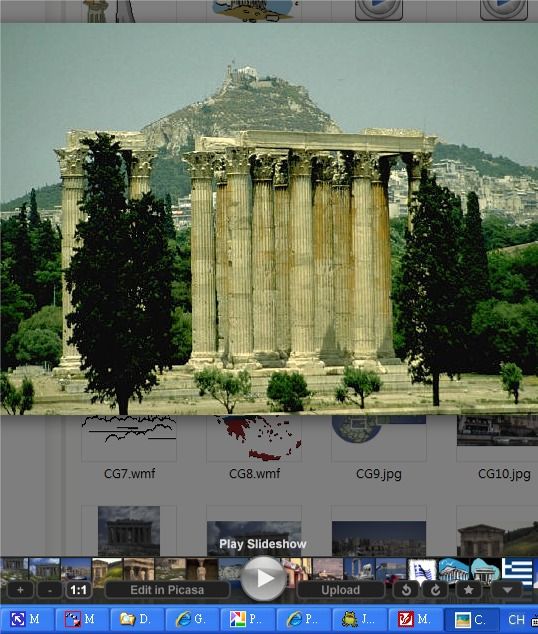
使用滑鼠滾輪(或鍵盤上/下鍵)可無段縮放相片,視覺效果可能會令人頭暈。
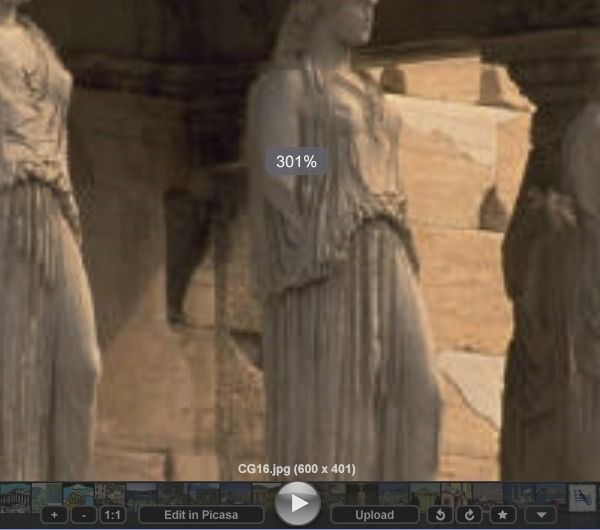
按住滑鼠左鍵,可以拖曳相片的位置,在相片放大時用來觀察局部細節時特別方便。
滑鼠滾輪既然用在相片縮放功能,所以前一張/下一張就只能使用鍵盤的左/右鍵了。
Picasa Photo Viewer 也有類似「Flickr」Slideshow 的縮圖條列,並且建置基本的功能鍵。
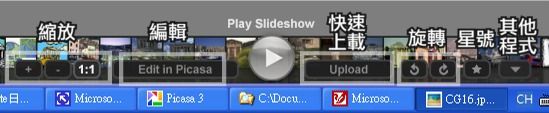
其中的「快速上載」(Quick Upload)會將相片上載到 Picasa Web Albums 的 「Drop Box」相簿中。
「Drop Box」相簿也是郵件上傳 Picasa Web Albums 的預設相簿(須先在 Picasa Web Albums 「設定」裡開啟「郵件上傳」功能),「郵件上傳」功能在以手機上傳相片時特別有用,若需上傳到特定相簿,只要在郵件主旨加上相簿名稱即可。
「其他程式」(Open With)可以開啟其他相片程式進行處理,以及列印、郵寄、上傳到Blogger。
如此看來,主要的工作在 Picasa Photo Viewer 裡亦可進行也。
其他新增的功能,參見 Picasa 3 feature overview。
沒有留言:
張貼留言